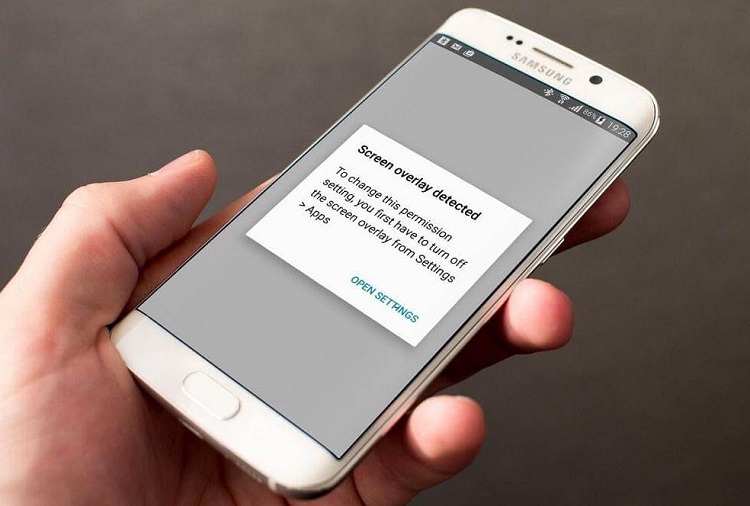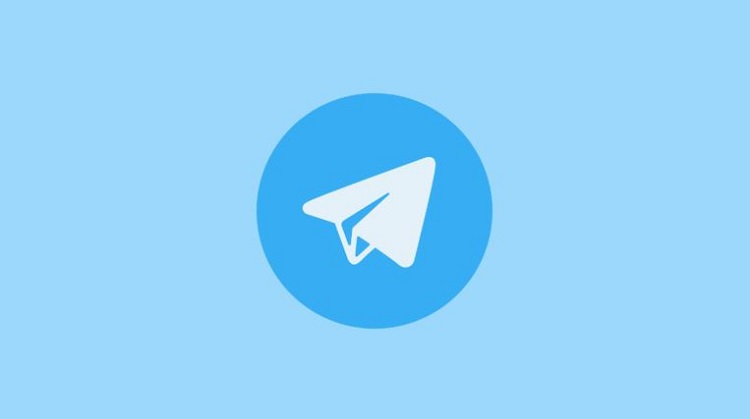Tại sao không tắt được chế độ chuyên nghiệp trên Facebook?
Chế độ chuyên nghiệp trên Facebook giúp trang cá nhân của bạn trở nên thu hút hơn. Và đặc biệt là bạn có thể kiếm tiền từ các nội dung của mình nếu như đạt được một số yêu cầu nhất định của Facebook. Nếu bạn đã lỡ bật chế độ này nhưng lại không thích lắm và cũng chưa đủ yêu cầu để kiếm tiền, bạn có thể tắt tính năng này đi. Dù vậy nhiều người dùng lại gặp phải tình trạng đã tắt chế độ này nhưng nó vẫn còn hoạt động. Tại sao không tắt được chế độ chuyên nghiệp trên Facebook? Cùng Blog Chăm Chỉ tìm hiểu trong bài viết dưới đây nhé!
Chế độ chuyên nghiệp trên Facebook là gì?
Nội dung
Professional Model, hay chế độ chuyên nghiệp trên Facebook, là một tính năng dành cho người sáng tạo cá nhân. Nó sẽ khiến trang cá nhân của bạn trở nên thu hút hơn, bạn cũng có thể truy cập nhiều công cụ hơn, các tính năng bảo mật cao, cũng như kiếm tiền từ các nội dung của mình (nếu đạt được một số yêu cầu của Facebook). Với chế độ này, bạn có thể xây dựng lượng người theo dõi trên toàn thế giới, tính năng mà trước đây chỉ khả dụng trong Trang.
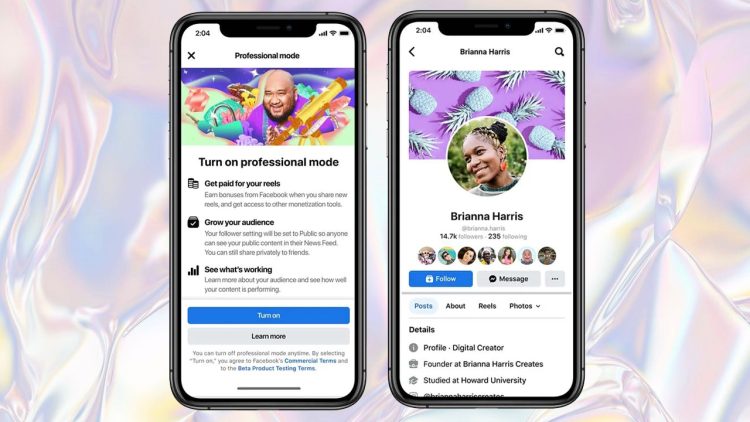
Tại sao không tắt được chế độ chuyên nghiệp trên Facebook?
Tại sao không tắt được chế độ chuyên nghiệp trên Facebook? Nếu bạn đã thử tắt chế độ chuyên nghiệp nhưng trang cá nhân vẫn hiển thị giao diện của tính năng này thì có thể do một số nguyên nhân dưới đây:
➤Bộ nhớ Facebook bị đầy khiến bạn không thể tắt tính năng này được. Để khắc phục tình trạng này thì bạn có thể thực hiện xóa bộ nhớ cache để làm giảm dữ liệu Facebook: Truy cập ứng dụng Facebook trên iPhone > Nhấn vào biểu tượng 3 dấu gạch ở góc phải bên dưới màn hình > Cài đặt & quyền riêng tư > Cài đặt > Chọn Trình duyệt trong mục Quyền > Nhấn chọn Xóa tại mục Dữ liệu lướt xem của bạn.
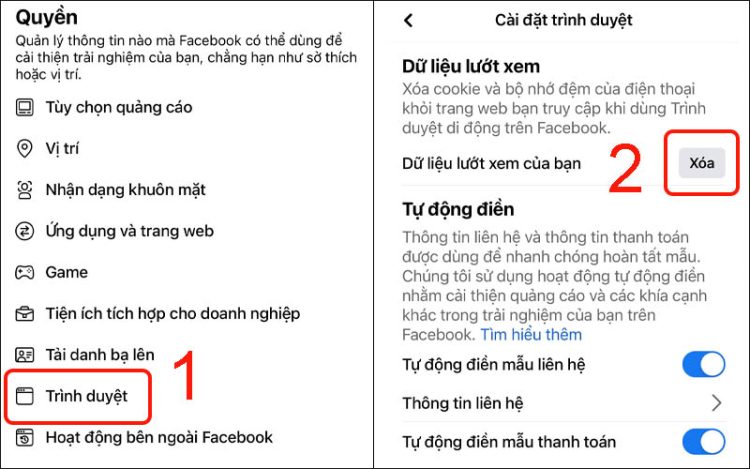
➤Ứng dụng Facebook trên thiết bị của bạn ở phiên bản cũ nên không cập nhật được trạng thái trang cá nhân khi tắt chế độ chuyên nghiệp. Lúc này bạn chỉ cần cập nhật lên phiên bản mới nhất của Facebook là được.
➤Ứng dụng bị lỗi khiến bạn không tắt được chế độ chuyên nghiệp. Trường hợp này bạn hãy thử xóa và tải lại Facebook, sau đó kiểm tra lại xem đã tắt được tính năng này hay chưa.
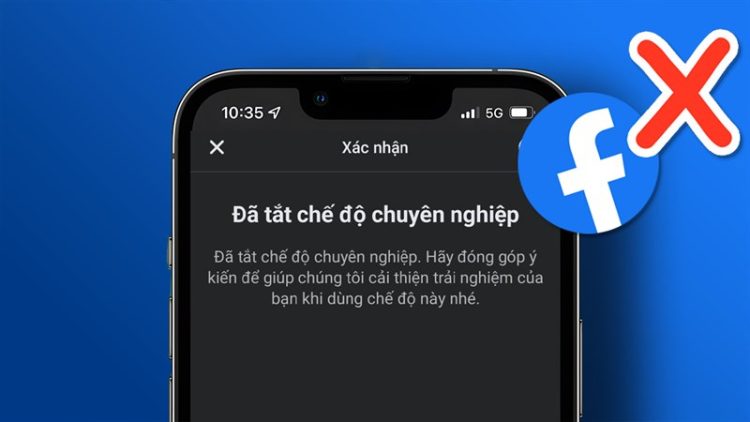
Cách tắt chế độ chuyên nghiệp trên Facebook
Để tắt chế độ chuyên nghiệp, bạn thực hiện theo các bước dưới đây:
➤Bước 1: Đầu tiên hãy truy cập ứng dụng Facebook của mình > Nhấn chọn biểu tượng 3 gạch ở góc màn hình > Truy cập vào trang cá nhân của bạn.
➤Bước 2: Bạn nhấn vào biểu tượng dấu 3 chấm để đi đến mục Cài đặt trang cá nhân.
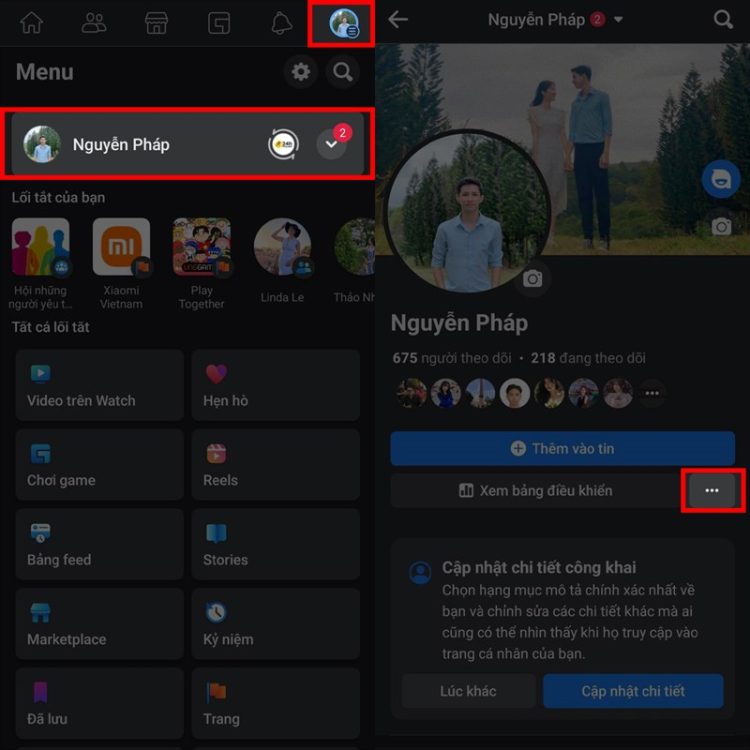
➤Bước 3: Lướt xuống gần dưới cùng thì nhìn thấy mục Tắt chế độ chuyên nghiệp, nhấn vào đây.
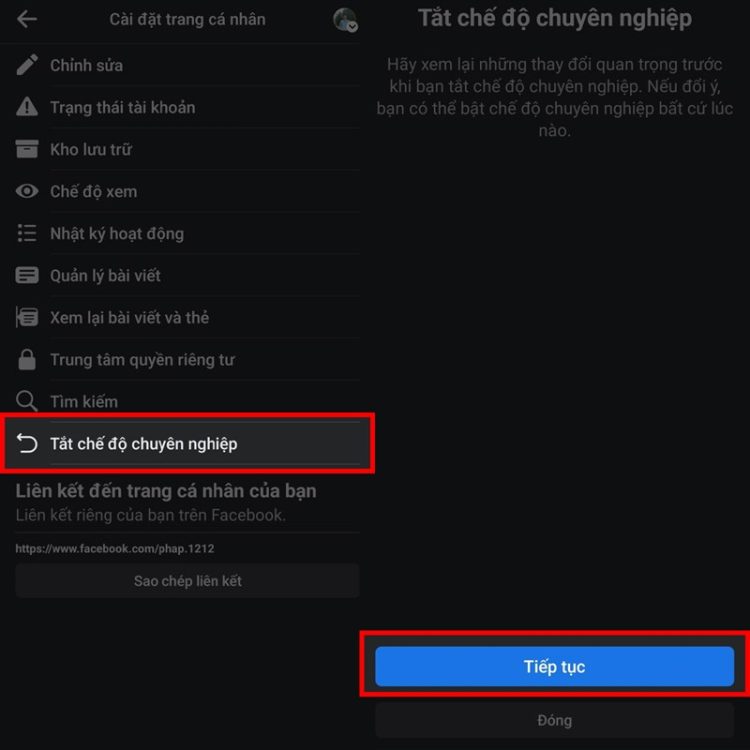
➤Bước 4: Lúc này, màn hình sẽ chuyển đến một thông báo để bạn xem lại những thay đổi khi tắt chế độ chuyên nghiệp, bạn nhấn chọn Tiếp tục.
➤Bước 5: Tiếp đó bạn hãy xem lại các thông tin sẽ thay đổi, sau đó nhấn nút Tắt, nhận thông báo Đã tắt chế độ chuyên nghiệp, vậy là đã hoàn thành nhé!
Một số lưu ý khi tắt chế độ chuyên nghiệp
Khi bạn lựa chọn tắt chế độ chuyên nghiệp trên Facebook, cần lưu ý rằng sẽ có một số thay đổi đối với Facebook của bạn như sau:
➤Các thông tin chi tiết cập nhật về đối tượng và nội dung hiện có sẽ không còn hiển thị nữa.
➤Các tính năng an toàn nâng cao, chẳng hạn như Hỗ trợ kiểm duyệt sẽ không thể truy cập nữa.
➤Bạn sẽ không còn đủ điều kiện để có cơ hội khám phá trên Facebook nữa.
➤Nếu tài khoản của bạn đã đủ điều kiện kiếm tiền, bạn sẽ nhận được các khoản thanh toán đang chờ. Tuy nhiên những khoản thanh toán/tiền thưởng trong tương lai sẽ bị tạm dừng.
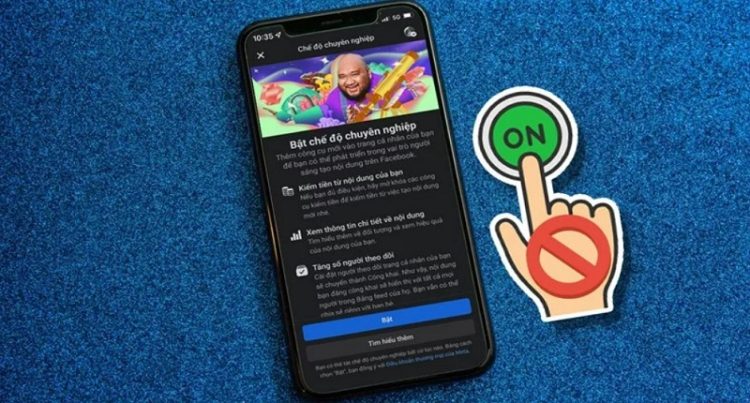
Tại sao không tắt được chế độ chuyên nghiệp trên Facebook? Hi vọng qua những thông tin mà Blog Chăm Chỉ chia sẻ trong bài viết trên, bạn đã tìm thấy lời giải đáp cho vấn đề này, cũng như cách khắc phục lỗi này nhanh chóng. Theo dõi các bài viết tiếp theo của chúng mình để cập nhật những thông tin công nghệ bổ ích nhé!
Có thể bạn quan tâm:
- Mách bạn cách xem thời gian tham gia Facebook của người khác
- Cách gắn thẻ Instagram trên Story Facebook trong nháy mắt